参考教程:
- Metahuman custom cloth in Autodesk maya - YouTube
- advanced rigging a custom cloth for Metahuman in Autodesk Maya - YouTube
流程笔记:
-
将Metahuman从Quixel Bridge导入Maya
- 注意: 建议从Metahuman Creator里设置不需要衣物的Metahuman保存到”我的Metahuman“中,再从Quixel Bridge中下载。不然后面会出现不好调整的头身分离的情况。
- 下载好之后导入的方法之前写过,看这篇→ Metahuman导入Maya_翙翙Cici的博客-CSDN博客
-
更换坐标系:从z轴朝上变为y轴朝上
- 大纲视图:选中Lights&root_drv
- 属性面板:Rotate X更改为-90

-
修改Maya设置:
- 点击右下角跑步小人 -> Settings -> World Coordinate System -> Up axis: Y -> 保存

- 点击右下角跑步小人 -> Settings -> World Coordinate System -> Up axis: Y -> 保存
-
摄像机重置(这个好像行不通,不过这一步不重要,可以不弄):
- Alt+Home Key
-
导入做好的衣服:
- 文件->导入->选择Cloth
- 视窗视图左上:显示 -> 勾选joints
- 勾选显示骨骼的小图标

-
调出单一Mesh用于蒙皮绑定:
- Shift加选头和身的Mesh,Crtl+h隐藏
- 大纲视图:rig -> body_grp -> geometry_grp -> body_lod0_grp -> 显示combined_lod0_mesh(Shift+h)

-
Skin the Cloth:
- 大纲视图:右键单击“Body_joints”,选择“Select Set Members”

- Shift key加选cloth
- Rigging:skin -> bind skin
- 大纲视图:右键单击“Body_joints”,选择“Select Set Members”
-
复制蒙皮权重:
- 选择body,再选cloth
- Rigging:skin -> copy skin weights
-
调整衣物权重:
软:
- 旋转关节,发现不正常的地方
- 选择incorrect edges
- 扩展选择:Shift+>(根据情况看加选多少)
- Rigging:skin -> Hammer Skin Weights
硬(不想让跟着一起动的部分):
- 选择其中一个点
- Rigging:skin -> Copy Vertex Weights
- 选择其他要一起不动的点
- Rigging:skin -> Paste Vertex Weights
-
导出衣物FBX:
- 文件 -> 导出当前选择 -> 导出fbx,右侧预设选Autodesk media entertainment
-
将衣物导入UE4:
- skeleton选metahuman_base_skeleton
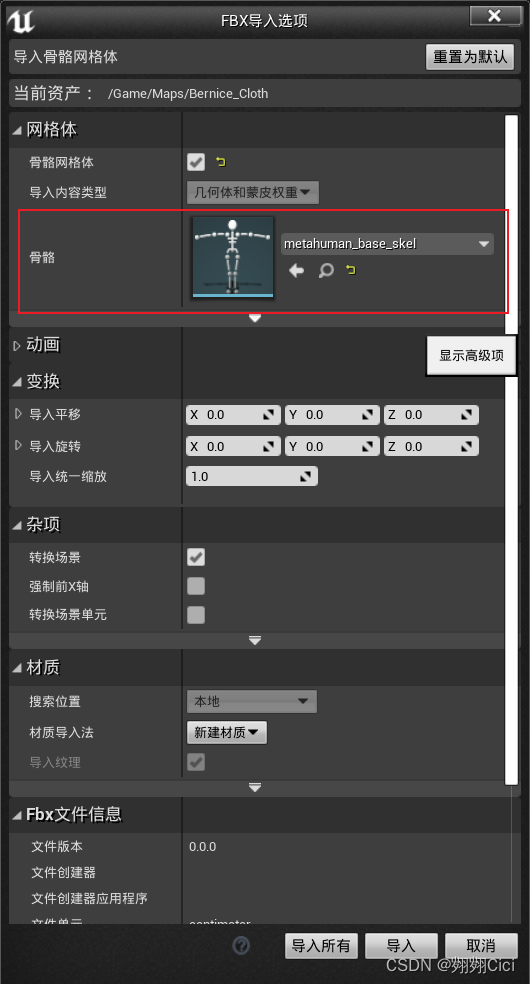
- skeleton选metahuman_base_skeleton
-
修改人物蓝图:
- Torso:Mesh -> Skeletal Mesh -> 选择新导入的Cloth -> 保存

- Torso:Mesh -> Skeletal Mesh -> 选择新导入的Cloth -> 保存
-
在动画序列中预览重定向效果:
